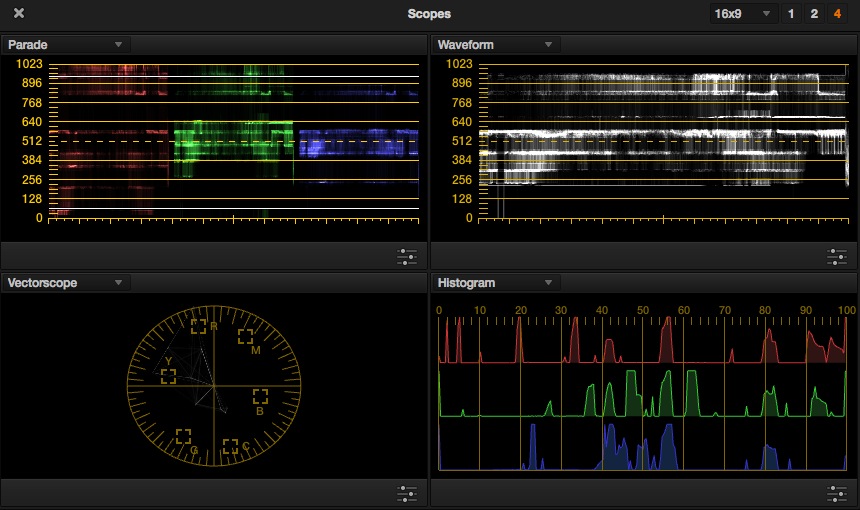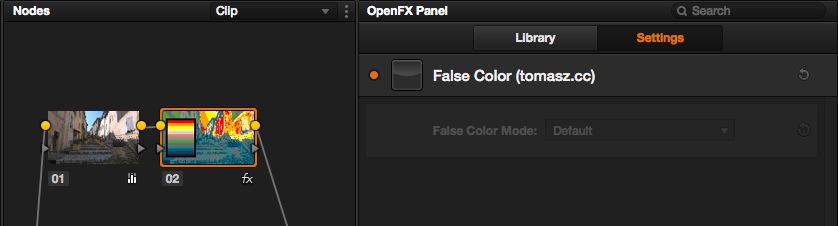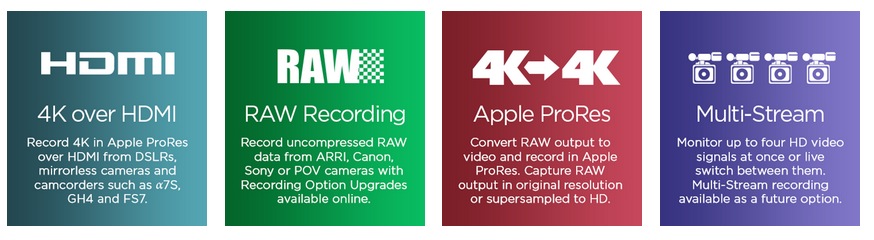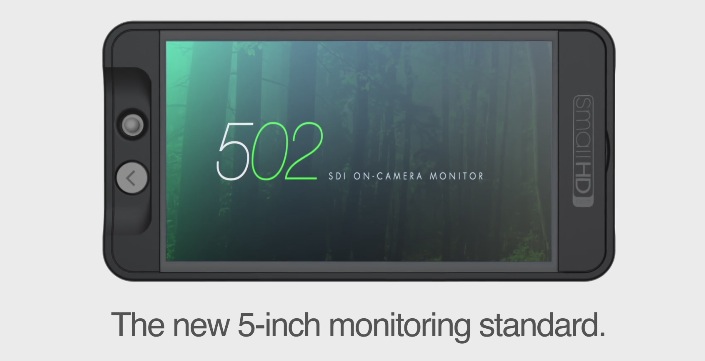Savez vous utiliser l'option "False Color" sur les écrans de contrôle lors de vos tournage ? Cette option est très utilisée par les directeurs photo pour équilibrer la lumière sur une scène.
Utiliser l'option "False Color" en tournage :
Lors d'un tournage, il est important de bien maitriser les options de réglages de vos caméras pour obtenir une image équilibrée en luminance et en couleur.
Il est important de savoir lire les outils scopes qui sont :
Tous ces outils scopes se retrouvent dans tous les logiciels de montage et d'étalonnage comme Final Cut Pro X, premières Pro, Avid Media Composer, DaVinci Resolve, Scratch etc....
Pour apprendre à les lire, vous pouvez vous reporter aux leçons suivantes :
Il est important de savoir lire les outils scopes qui sont :
- L'oscilloscope
- Le vecteurscope
- Les parades couleurs
- L'histogramme
- Les Fausses couleurs ou "False Color" en anglais.
Tous ces outils scopes se retrouvent dans tous les logiciels de montage et d'étalonnage comme Final Cut Pro X, premières Pro, Avid Media Composer, DaVinci Resolve, Scratch etc....
Pour apprendre à les lire, vous pouvez vous reporter aux leçons suivantes :
En théorie, vous savez lire les scopes et étalonner une image en fonction de la lecture du signal. Cette interprétation, vous évitera de saturer une image pour être capable de l'étalonner correctement par la suite en post-production... Car ne l'oublier jamais, une image sur-exposée est difficilement rattrapable par la suite.
C'est comme pour le son, un son saturé est perdu, il vaut mieux toujours sous-exposé ce qui nous permettra par la suite de pouvoir récupérer les détails dans les hautes et basses lumières du signal.
C'est ici qu'intervient le mode "False Color" des écrans de contrôle. Ce mode est assez intéressant à utiliser pour vérifier rapidement les zones qui sont saturées en hautes lumières ou bien sous-exposées.
C'est comme pour le son, un son saturé est perdu, il vaut mieux toujours sous-exposé ce qui nous permettra par la suite de pouvoir récupérer les détails dans les hautes et basses lumières du signal.
C'est ici qu'intervient le mode "False Color" des écrans de contrôle. Ce mode est assez intéressant à utiliser pour vérifier rapidement les zones qui sont saturées en hautes lumières ou bien sous-exposées.
Dans l'exemple ci-dessus, nous avons installé le plugin "False Colr" pour Davinci Resolve que vous pouvez télécharger à cette adresse. Ce plugin a été développé par pour permettre justement de pouvoir utiliser cette fonction sur une image et vérifier les niveaux de luminance des rushes en un coup d'oeil.
Pour l'installer, il vous suffit de dé-zipper pour plugin et de faire l'installation classique. Il s'installera directement dans le panneau OpenFx du logiciel.
Pour l'installer, il vous suffit de dé-zipper pour plugin et de faire l'installation classique. Il s'installera directement dans le panneau OpenFx du logiciel.
Pour l'utiliser, je créée un nouveau Node dans lequel je glisse le plugin, automatiquement, les "False Color" seront affichées dans le visualiseur :
Le principe de lecture est simple, toutes les couleurs rouges représente les couleurs sur-exposées et les teintes bleues foncées sont celles des valeurs basses du signal vidéo.
Grâce à cet outil de lecture avec un écran de contrôle adéquat, lors d'un tournage, en modifiant le diaph de votre appareil, vous pourrez voir en temps réel la disparition des zones rouges de l'image, ou encore mieux, modifier l'intensité des sources lumineuses à votre disposition pour équilibrer les niveaux du signal.
Grâce à cet outil de lecture avec un écran de contrôle adéquat, lors d'un tournage, en modifiant le diaph de votre appareil, vous pourrez voir en temps réel la disparition des zones rouges de l'image, ou encore mieux, modifier l'intensité des sources lumineuses à votre disposition pour équilibrer les niveaux du signal.
Les écrans possédants cette option :
Odyssey 7Q : écran OLED enregistreur 4K, moniteur multi-flux jusqu'à 4, option d'enregistrement Proress ou RAW...
Pour en savoir plus rendez vous sur cette page ou cet article sur le site.
Pour en savoir plus rendez vous sur cette page ou cet article sur le site.
Atomos Shogun : écran et enregistreur Proress 422 10 bits en HD ou 4k avec l'option adéquat. Plus d'information sur cette page.
Lilliput : écran de contrôle uniquement... en modèle 7 pouces actuellement en promotion à 239,68€ ou 10 pouces tactile.
Le modèle 7 pouces vous permettra d'avoir un écran de contrôle sur une unité de tournage de qualité, avec de nombreuses fonction de calibrage comme le focus peaking, histogramme, zébra, fausses couleurs etc... pour un prix accessible. Je l'utilise régulièrement et vu sa taille et son entrée HDMI, il me facilite la vie pour obtenir le point correctement en toute circonstance.
Pour le modèle 10 pouces, il est beaucoup plus encombrant pour les tournages extérieurs mais il dispose d'une entrée HDMI et SDI et il sera votre compagnon idéal en studio pour afficher plusieurs outils scopes en même temps.
Ces 2 modèles fonctionnent sur batterie Canon ou Sony suivant l'adaptateur qui est fourni lors de l'achat.
Lilliput : écran de contrôle uniquement... en modèle 7 pouces actuellement en promotion à 239,68€ ou 10 pouces tactile.
Le modèle 7 pouces vous permettra d'avoir un écran de contrôle sur une unité de tournage de qualité, avec de nombreuses fonction de calibrage comme le focus peaking, histogramme, zébra, fausses couleurs etc... pour un prix accessible. Je l'utilise régulièrement et vu sa taille et son entrée HDMI, il me facilite la vie pour obtenir le point correctement en toute circonstance.
Pour le modèle 10 pouces, il est beaucoup plus encombrant pour les tournages extérieurs mais il dispose d'une entrée HDMI et SDI et il sera votre compagnon idéal en studio pour afficher plusieurs outils scopes en même temps.
Ces 2 modèles fonctionnent sur batterie Canon ou Sony suivant l'adaptateur qui est fourni lors de l'achat.
Small HD : les écrans de références professionnels. Plus d'information sur la page web du constructeur.
TV Logic : les écrans de références professionnels. plus d'infos sur cette page.
TV Logic : les écrans de références professionnels. plus d'infos sur cette page.
Autres articles :
Les livres de formation aux logiciels de post-production :
FCPX 10.1.4 : le livre de formation.
DaVinci Resolve 11 Lite : le livre de formation de 300 pages.
After Effects CS6 et CC : le livre de la formation des bases du logiciel.
Motion 5 : Apprenez le logiciel à travers des exercices pratiques.
Avid Media Composer 7 : le livre de formation.
Première Pro CS6 ou CC : Le PDF de 200 pages sur le logiciel d'Adobe.
DaVinci Resolve 11 Lite : le livre de formation de 300 pages.
After Effects CS6 et CC : le livre de la formation des bases du logiciel.
Motion 5 : Apprenez le logiciel à travers des exercices pratiques.
Avid Media Composer 7 : le livre de formation.
Première Pro CS6 ou CC : Le PDF de 200 pages sur le logiciel d'Adobe.

 Home
Home
 Plugin gratuit "False Color" pour DaVinci Resolve
Plugin gratuit "False Color" pour DaVinci Resolve